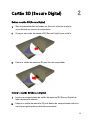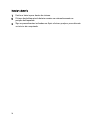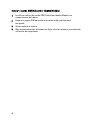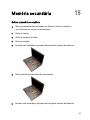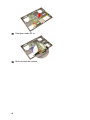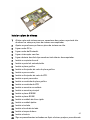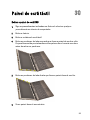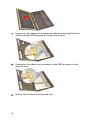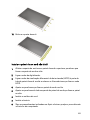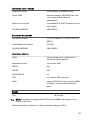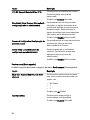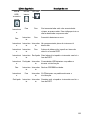Manual do Proprietário do Dell™
Precision™ M4600
Modelo regulamentar P13F
Tipo regulamentar P13F001

Notas, avisos e advertências
NOTA: Uma NOTA indica informações importantes para melhor utilizar o computador.
AVISO: Um AVISO alerta para a possibilidade de danos no hardware ou de perda de
dados, caso as instruções não sejam seguidas.
ADVERTÊNCIA: Uma ADVERTÊNCIA indica potenciais danos no equipamento, lesões
corporais ou mesmo morte.
As informações deste documento estão sujeitas a alteração sem aviso prévio.
© 2011 Dell Inc. Todos os direitos reservados.
É estritamente proibida qualquer forma de reprodução destes materiais sem autorização por escrito da Dell
Inc.
Marcas comerciais utilizadas neste texto:
Dell
™
, o logótipo DELL,
Dell Precision
™
,
Precision ON
™
,
ExpressCharge
™
,
Latitude
™
,
Latitude ON
™
,
OptiPlex
™
,
Vostro
™
e
Wi-Fi Catcher
™
são marcas comerciais
da Dell Inc.
Intel
®
,
Pentium
®
,
Xeon
®
,
Core
™
,
Atom
™
,
Centrino
®
e
Celeron
®
são marcas comerciais
registadas ou marcas comerciais da Intel Corporation nos Estados Unidos e em outros países.
AMD
®
é
marca comercial registada e
AMD Opteron
™
,
AMD Phenom
™
,
AMD Sempron
™
,
AMD Athlon
™
,
ATI Radeon
™
e
ATI FirePro
™
são marcas comerciais da Advanced Micro Devices, Inc.
Microsoft
®
,
Windows
®
,
MS-DOS
®
,
Windows Vista
®
, o botão de iniciar do Windows Vista e
Office Outlook
®
são marcas
comerciais ou marcas comerciais registadas da Microsoft Corporation nos Estados Unidos e/ou em outros
países.
Blu-ray Disc
™
é marca comercial de propriedade da Blu-ray Disc Association (BDA) e licenciada
para utilização em discos e tocadores. A marca com a palavra
Bluetooth
®
é marca comercial registada e
de propriedade da
Bluetooth
®
SIG, Inc. e qualquer utilização de tal marca por parte da Dell é feita sob
licença.
Wi-Fi
®
é uma marca comercial registada da Wireless Ethernet Compatibility Alliance, Inc.
Outros nomes e marcas comerciais podem ser utilizados nesta publicação como referência às entidades
que invocam essas marcas e nomes ou aos seus produtos. A Dell declara que não tem interesse de
propriedade sobre marcas comerciais e nomes de terceiros.
2011–06
Rev. A00

Índice
Notas, avisos e advertências......................................................................2
Capítulo 1: Trabalhar no computador........................................................9
Antes de efectuar qualquer procedimento no interior do computador............................9
Ferramentas recomendadas...........................................................................................11
Desligar o computador....................................................................................................11
Após efectuar qualquer procedimento no interior do computador................................12
Capítulo 2: Cartão SD (Secure Digital).....................................................13
Retirar o cartão SD (Secure Digital)................................................................................13
Instalar o cartão SD (Secure Digital)..............................................................................13
Capítulo 3: ExpressCard.............................................................................15
Retirar a ExpressCard.....................................................................................................15
Instalar a ExpressCard....................................................................................................15
Capítulo 4: Bateria.......................................................................................17
Retirar a bateria..............................................................................................................17
Instalar a bateria.............................................................................................................18
Capítulo 5: Cartão SIM (Subscriber Identity Module)...........................19
Retirar o cartão SIM (Subscriber Identity Module)........................................................19
Instalar o cartão SIM (Subscriber Identity Module).......................................................20
Capítulo 6: Placa Bluetooth.......................................................................21
Retirar a placa Bluetooth................................................................................................21
Instalar a placa Bluetooth...............................................................................................22
Capítulo 7: Tampa da base.........................................................................23
Retirar a tampa da base..................................................................................................23

Instalar a tampa da base.................................................................................................24
Capítulo 8: Borda do teclado.....................................................................25
Retirar a borda do teclado..............................................................................................25
Instalar a borda do teclado.............................................................................................26
Capítulo 9: Teclado......................................................................................27
Retirar o teclado..............................................................................................................27
Instalar o teclado............................................................................................................29
Capítulo 10: Unidade óptica.......................................................................31
Retirar a unidade óptica..................................................................................................31
Instalar a unidade óptica................................................................................................32
Capítulo 11: Unidade de disco rígido........................................................33
Retirar a unidade de disco rígido....................................................................................33
Instalar a unidade de disco rígido...................................................................................35
Capítulo 12: Placa de rede local sem fios (WLAN)................................37
Retirar a placa de rede de área local sem fios (WLAN).................................................37
Instalar a placa de rede de área local sem fios (WLAN)................................................38
Capítulo 13: Placa de rede de área alargada sem fios (WWAN)........39
Retirar a placa de rede de área alargada sem fios (WWAN).........................................39
Instalar a placa de rede de área alargada sem fios (WWAN)........................................40
Capítulo 14: Memória principal.................................................................41
Retirar a memória principal.............................................................................................41
Instalar a memória principal...........................................................................................42
Capítulo 15: Memória secundária.............................................................43
Retirar a memória secundária.........................................................................................43
Instalar a memória secundária.......................................................................................44

Capítulo 16: Ventoinha da CPU..................................................................45
Retirar a ventoinha da CPU.............................................................................................45
Instalar a ventoinha da CPU............................................................................................46
Capítulo 17: Ventoinha da placa gráfica..................................................47
Retirar a ventoinha da placa gráfica...............................................................................47
Instalar a ventoinha da placa gráfica ............................................................................48
Capítulo 18: Bateria de célula tipo moeda..............................................49
Retirar a bateria de célula tipo moeda............................................................................49
Instalar a bateria de célula tipo moeda..........................................................................50
Capítulo 19: Apoio para mãos....................................................................51
Retirar o apoio para mãos...............................................................................................51
Instalar o apoio para mãos..............................................................................................56
Capítulo 20: CPU e dissipador de calor....................................................57
Retirar o dissipador de calor da CPU..............................................................................57
Instalar o dissipador de calor da CPU.............................................................................58
Capítulo 21: Processador...........................................................................59
Retirar o processador.....................................................................................................59
Instalar o processador....................................................................................................60
Capítulo 22: Dissipador de calor da placa gráfica.................................61
Retirar o dissipador de calor da placa gráfica................................................................61
Instalar o dissipador de calor da placa gráfica..............................................................63
Capítulo 23: Placa gráfica..........................................................................65
Retirar a placa gráfica.....................................................................................................65
Instalar a placa gráfica...................................................................................................66
Capítulo 24: Módulo ExpressCard.............................................................67
Retirar o módulo ExpressCard.........................................................................................67

Instalar o módulo ExpressCard.......................................................................................68
Capítulo 25: Painel de entrada/saída.......................................................69
Retirar o painel de entrada/saída....................................................................................69
Instalar o painel de entrada/saída..................................................................................71
Capítulo 26: Ficha DC-in.............................................................................73
Retirar a ficha DC-in........................................................................................................73
Instalar a ficha DC-in.......................................................................................................75
Capítulo 27: Conjunto do ecrã...................................................................77
Retirar o conjunto do ecrã..............................................................................................77
Instalar o conjunto do ecrã.............................................................................................81
Capítulo 28: Placa de sistema...................................................................83
Retirar a placa de sistema..............................................................................................83
Instalar a placa de sistema.............................................................................................87
Capítulo 29: Moldura do ecrã táctil..........................................................89
Retirar a moldura do ecrã táctil......................................................................................89
Instalar a moldura do ecrã táctil.....................................................................................91
Capítulo 30: Painel do ecrã táctil..............................................................93
Retirar o painel do ecrã RGB...........................................................................................93
Instalar o painel do ecrã RGB.........................................................................................96
Retirar o painel do ecrã táctil..........................................................................................96
Instalar o painel do ecrã táctil......................................................................................100
Capítulo 31: Moldura do ecrã..................................................................101
Retirar a moldura de um ecrã não táctil.......................................................................101
Instalar a moldura de um ecrã não táctil......................................................................102
Capítulo 32: Painel do ecrã......................................................................103
Retirar o painel de um ecrã não táctil...........................................................................103
Instalar o painel de um ecrã não táctil..........................................................................105

Capítulo 33: Câmara..................................................................................107
Retirar a câmara............................................................................................................107
Instalar a câmara..........................................................................................................108
Capítulo 34: Torre da tampa das dobradiças do ecrã.........................109
Retirar a torre da tampa das dobradiças do ecrã.........................................................109
Instalar a torre da tampa das dobradiças do ecrã........................................................111
Capítulo 35: Cabo da câmara de sinalização diferencial de baixa
tensão (LVDS)............................................................................................113
Retirar o cabo da câmara de sinalização diferencial de baixa tensão (LVDS).............113
Instalar o cabo da câmara de sinalização diferencial de baixa tensão (LVDS)...........115
Retirar o cabo de sinalização diferencial de baixa tensão (LVDS) RGB.......................115
Instalar o cabo de sinalização diferencial de baixa tensão (LVDS) RGB.....................117
Retirar o cabo da câmara RGB.....................................................................................117
Instalar o cabo da câmara RGB....................................................................................119
Capítulo 36: Especificações.....................................................................121
Especificações técnicas...............................................................................................121
Capítulo 37: Configuração do sistema...................................................127
Descrição geral da Configuração do Sistema..............................................................127
Entrar na configuração do sistema...............................................................................127
Opções de menu da Configuração do Sistema.............................................................127
Capítulo 38: Diagnóstico...........................................................................141
Luzes de estado do dispositivo.....................................................................................141
Luzes de estado da bateria...........................................................................................141
Diagnóstico...................................................................................................................141
Capítulo 39: Contactar a Dell...................................................................145
Contactar a Dell ............................................................................................................145

8

Trabalhar no computador 1
Antes de efectuar qualquer procedimento no interior do computador
Utilize as seguintes directrizes de segurança para ajudar a proteger o
computador de potenciais danos, e para ajudar a assegurar a sua segurança
pessoal. Salvo indicação em contrário, cada procedimento neste documento
pressupõe a existência das seguintes condições:
• Efectuou os passos indicados em Trabalhar no Computador.
• Leu as informações de segurança fornecidas com o computador.
• É possível substituir ou, se adquirido em separado, instalar um componente
ao efectuar o procedimento de remoção na ordem inversa.
ADVERTÊNCIA: Antes de trabalhar no interior do computador, leia as informações
de segurança fornecidas com o mesmo. Para obter informações adicionais sobre
melhores práticas de segurança, consulte a página principal de Conformidade
regulamentar em www.dell.com/regulatory_compliance.
AVISO: Muitas das reparações só podem ser efectuadas por um técnico de
assistência qualificado. Apenas deverá efectuar a resolução de problemas e
algumas reparações simples, conforme autorizado na documentação do produto ou
como orientado pelo serviço de assistência on-line ou por telefone e pela equipa
de suporte. Os danos causados por assistência não autorizada pela Dell não são
abrangidos pela garantia. Leia e siga as instruções sobre segurança fornecidas
com o produto.
AVISO: Para evitar descargas electrostáticas, ligue-se à terra utilizando uma faixa
de terra para pulso ou tocando periodicamente numa superfície metálica não
pintada, tal como um conector na parte posterior do computador.
AVISO: Manuseie cuidadosamente os componentes e as placas. Não toque nos
componentes ou nos contactos da placa. Segure a placa pelas extremidades ou
pelo suporte metálico de instalação. Segure nos componentes, como um
processador, pelas extremidades e não pelos pinos.
9

AVISO: Quando desligar um cabo, puxe pelo respectivo conector ou pela patilha e
não pelo próprio cabo. Alguns cabos possuem conectores com patilhas de
bloqueio. Se estiver a desligar este tipo de cabo, prima as patilhas de bloqueio
antes de desligar o cabo. À medida que puxa os conectores, mantenha-os
alinhados para evitar que os pinos do conector dobrem. Do mesmo modo, antes de
ligar um cabo, certifique-se de ambos os conectores estão correctamente
orientados e alinhados.
NOTA: Pode haver diferenças de aparência entre a cor do seu computador e
determinados componentes em relação aos apresentados nas ilustrações deste
documento.
Para evitar danificar o computador, execute os seguintes passos antes de
começar a efectuar qualquer procedimento no interior do mesmo.
1. Certifique-se de que a superfície de trabalho é plana e que está limpa para
evitar que a tampa do computador fique riscada.
2. Desligue o computador (consulte
Desligar o computador
).
3. Se o computador estiver ligado a um dispositivo de ancoragem (ancorado),
como a "Slice" de bateria ou Base multimédia opcional, desancore-o.
AVISO: Para desligar um cabo de rede, desligue primeiro o cabo do computador e,
em seguida, desligue o cabo do dispositivo de rede.
4. Desligue todos os cabos de rede do computador.
5. Desligue o computador e todos os dispositivos a ele ligados das
respectivas tomadas eléctricas.
6. Feche o ecrã e vire o computador ao contrário numa superfície plana.
NOTA: Para evitar danificar a placa do sistema, tem de remover a bateria principal
antes de realizar a assistência ao computador.
7. Retire a bateria principal (consulte
Bateria
).
8. Vire o computador ao contrário, virado para cima.
9. Abra o ecrã.
10. Prima o botão de alimentação para ligar a placa de sistema à terra.
AVISO: Para evitar choques eléctricos, desligue sempre o computador da tomada
eléctrica antes de abrir o ecrã.
10

AVISO: Antes de tocar em qualquer parte interior do computador, ligue-se à terra
tocando numa superfície metálica não pintada, tal como o metal na parte posterior
do computador. Enquanto trabalha, toque periodicamente numa superfície metálica
não pintada para dissipar a electricidade estática, uma vez que esta pode danificar
os componentes internos.
11. Retire qualquer ExpressCard ou Smart Card instalada das respectivas
ranhuras.
Ferramentas recomendadas
Os procedimentos descritos neste documento podem requerer as seguintes
ferramentas:
• Chave de parafusos de ponta chata pequena
• Chave de parafusos Phillips Nº 0
• Chave de parafusos Phillips Nº 1
• Instrumento aguçado em plástico
• CD do programa de actualização do Flash BIOS
Desligar o computador
AVISO: Para evitar a perda de dados, guarde e feche todos os ficheiros abertos e
saia de todos os programas abertos antes de desligar o computador.
1. Encerrar o sistema operativo:
• No Windows Vista:
Clique em Iniciar , clique na seta no canto inferior direito do menu
Iniciar, conforme ilustrado abaixo e, em seguida, clique em Encerrar.
• No Windows XP:
Clique em Iniciar → Desligar o computador → Desligar . O computador
desliga-se após a conclusão do processo de encerramento do sistema
operativo.
2. Certifique-se de que o computador e todos os dispositivos anexados se
encontram desligados. Se o computador e os dispositivos a estes ligados
não se tiverem desligado automaticamente quando encerrou o sistema
11

operativo, mantenha premido o botão de alimentação durante cerca de 4
segundos para os desligar.
Após efectuar qualquer procedimento no interior do computador
Uma vez concluído o procedimento de reposição de componente, certifique-se
de que liga os dispositivos externos, placas e cabos antes de ligar o
computador.
AVISO: Para evitar danos no computador, utilize apenas a bateria designada para
este computador Dell. Não utilize baterias específicas de outros computadores
Dell.
1. Ligue todos os dispositivos externos, tais como um replicador de portas,
"slice" da bateria ou base de multimédia e volte a colocar todas as placas,
como por exemplo, uma ExpressCard.
2. Ligue todos os cabos de telefone ou de rede ao computador.
AVISO: Para ligar um cabo de rede, ligue em primeiro lugar o cabo ao dispositivo de
rede e, em seguida, ligue-o ao computador.
3. Volte a colocar a bateria.
4. Ligue o computador e todos os dispositivos anexados às respectivas
tomadas eléctricas.
5. Ligue o computador.
12

Cartão SD (Secure Digital) 2
Retirar o cartão SD (Secure Digital)
1. Siga os procedimentos indicados em
Antes de efectuar qualquer
procedimento no interior do computador
.
2. Carregue no cartão de memória SD (Secure Digital) para soltá-lo.
3. Deslize o cartão de memória SD para fora do computador.
Instalar o cartão SD (Secure Digital)
1. Localize o compartimento do cartão de memória SD (Secure Digital) no
lado esquerdo do chassis.
2. Empurre o cartão de memória SD para dentro do compartimento até ouvir
um clique significando que está bem encaixado.
13

14

ExpressCard 3
Retirar a ExpressCard
1. Siga os procedimentos indicados em
Antes de efectuar qualquer
procedimento no interior do computador
.
2. Carregue ligeiramente na ExpressCard para soltá-la do computador.
3. Agarre na ExpressCard e puxe-a para fora do sistema.
Instalar a ExpressCard
1. Deslize a ExpressCard para dentro da ranhura até que encaixe no sítio.
2. Siga os procedimentos indicados em
Após efectuar qualquer procedimento
no interior do computador
.
15

16

Cartão SIM (Subscriber Identity
Module) 5
Retirar o cartão SIM (Subscriber Identity Module)
1. Siga os procedimentos indicados em
Antes de efectuar qualquer
procedimento no interior do computador
.
2. Retire a
bateria
.
3. Deslize o cartão SIM (Subscriber Identity Module) em direcção à saída da
ranhura.
4. Puxe o SIM para fora da ranhura.
19

Instalar o cartão SIM (Subscriber Identity Module)
1. Localize a ranhura do cartão SIM (Subscriber Identity Module) no
compartimento da bateria.
2. Empurre o cartão SIM para dentro da ranhura até que fique bem
encaixado.
3. Volte a colocar a
bateria
.
4. Siga os procedimentos indicados em
Após efectuar qualquer procedimento
no interior do computador
.
20
A página está carregando...
A página está carregando...
A página está carregando...
A página está carregando...
A página está carregando...
A página está carregando...
A página está carregando...
A página está carregando...
A página está carregando...
A página está carregando...
A página está carregando...
A página está carregando...
A página está carregando...
A página está carregando...
A página está carregando...
A página está carregando...
A página está carregando...
A página está carregando...
A página está carregando...
A página está carregando...
A página está carregando...
A página está carregando...
A página está carregando...
A página está carregando...
A página está carregando...
A página está carregando...
A página está carregando...
A página está carregando...
A página está carregando...
A página está carregando...
A página está carregando...
A página está carregando...
A página está carregando...
A página está carregando...
A página está carregando...
A página está carregando...
A página está carregando...
A página está carregando...
A página está carregando...
A página está carregando...
A página está carregando...
A página está carregando...
A página está carregando...
A página está carregando...
A página está carregando...
A página está carregando...
A página está carregando...
A página está carregando...
A página está carregando...
A página está carregando...
A página está carregando...
A página está carregando...
A página está carregando...
A página está carregando...
A página está carregando...
A página está carregando...
A página está carregando...
A página está carregando...
A página está carregando...
A página está carregando...
A página está carregando...
A página está carregando...
A página está carregando...
A página está carregando...
A página está carregando...
A página está carregando...
A página está carregando...
A página está carregando...
A página está carregando...
A página está carregando...
A página está carregando...
A página está carregando...
A página está carregando...
A página está carregando...
A página está carregando...
A página está carregando...
A página está carregando...
A página está carregando...
A página está carregando...
A página está carregando...
A página está carregando...
A página está carregando...
A página está carregando...
A página está carregando...
A página está carregando...
A página está carregando...
A página está carregando...
A página está carregando...
A página está carregando...
A página está carregando...
A página está carregando...
A página está carregando...
A página está carregando...
A página está carregando...
A página está carregando...
A página está carregando...
A página está carregando...
A página está carregando...
A página está carregando...
A página está carregando...
A página está carregando...
A página está carregando...
A página está carregando...
A página está carregando...
A página está carregando...
A página está carregando...
A página está carregando...
A página está carregando...
A página está carregando...
A página está carregando...
A página está carregando...
A página está carregando...
A página está carregando...
A página está carregando...
A página está carregando...
A página está carregando...
A página está carregando...
A página está carregando...
A página está carregando...
A página está carregando...
A página está carregando...
A página está carregando...
A página está carregando...
A página está carregando...
A página está carregando...
A página está carregando...
-
 1
1
-
 2
2
-
 3
3
-
 4
4
-
 5
5
-
 6
6
-
 7
7
-
 8
8
-
 9
9
-
 10
10
-
 11
11
-
 12
12
-
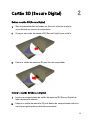 13
13
-
 14
14
-
 15
15
-
 16
16
-
 17
17
-
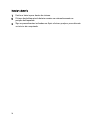 18
18
-
 19
19
-
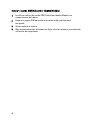 20
20
-
 21
21
-
 22
22
-
 23
23
-
 24
24
-
 25
25
-
 26
26
-
 27
27
-
 28
28
-
 29
29
-
 30
30
-
 31
31
-
 32
32
-
 33
33
-
 34
34
-
 35
35
-
 36
36
-
 37
37
-
 38
38
-
 39
39
-
 40
40
-
 41
41
-
 42
42
-
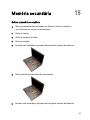 43
43
-
 44
44
-
 45
45
-
 46
46
-
 47
47
-
 48
48
-
 49
49
-
 50
50
-
 51
51
-
 52
52
-
 53
53
-
 54
54
-
 55
55
-
 56
56
-
 57
57
-
 58
58
-
 59
59
-
 60
60
-
 61
61
-
 62
62
-
 63
63
-
 64
64
-
 65
65
-
 66
66
-
 67
67
-
 68
68
-
 69
69
-
 70
70
-
 71
71
-
 72
72
-
 73
73
-
 74
74
-
 75
75
-
 76
76
-
 77
77
-
 78
78
-
 79
79
-
 80
80
-
 81
81
-
 82
82
-
 83
83
-
 84
84
-
 85
85
-
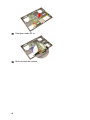 86
86
-
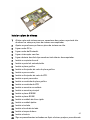 87
87
-
 88
88
-
 89
89
-
 90
90
-
 91
91
-
 92
92
-
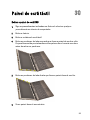 93
93
-
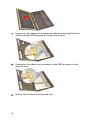 94
94
-
 95
95
-
 96
96
-
 97
97
-
 98
98
-
 99
99
-
 100
100
-
 101
101
-
 102
102
-
 103
103
-
 104
104
-
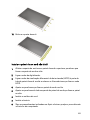 105
105
-
 106
106
-
 107
107
-
 108
108
-
 109
109
-
 110
110
-
 111
111
-
 112
112
-
 113
113
-
 114
114
-
 115
115
-
 116
116
-
 117
117
-
 118
118
-
 119
119
-
 120
120
-
 121
121
-
 122
122
-
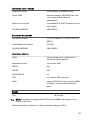 123
123
-
 124
124
-
 125
125
-
 126
126
-
 127
127
-
 128
128
-
 129
129
-
 130
130
-
 131
131
-
 132
132
-
 133
133
-
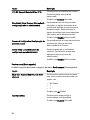 134
134
-
 135
135
-
 136
136
-
 137
137
-
 138
138
-
 139
139
-
 140
140
-
 141
141
-
 142
142
-
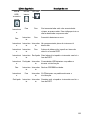 143
143
-
 144
144
-
 145
145
-
 146
146
Artigos relacionados
-
Dell Vostro V131 Manual do proprietário
-
Dell Vostro 3750 Manual do proprietário
-
Dell Precision M6700 Manual do proprietário
-
Dell Vostro 2520 Manual do proprietário
-
Dell Precision M6800 Manual do proprietário
-
Dell Latitude E5440 Manual do proprietário
-
Dell Latitude E6430s Manual do proprietário
-
Dell Latitude 3540 Manual do proprietário
-
Dell Latitude E6330 Manual do proprietário
-
Dell Vostro 3450 Manual do proprietário